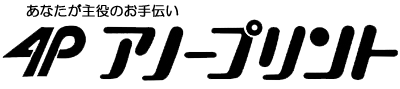- HOME
- どこでもプリント
- ご自宅のパソコンから注文する
ご自宅のパソコンから注文する
ご注文の流れについて

1.ソフトインストールと初期設定
①CDをパソコンにセットします。
 |
|
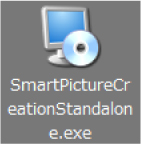 Windowsの場合 |
 Macの場合 |
[店頭でお渡ししたCDの場合]
パソコンのCDドライブにセットします。
インストーラーをダブルクリックし、画面の指示に従ってインストールを行います。
[CDがない場合]
下のソフトダウンロードサイトからダウンロードします。
インストーラーをダブルクリックし、画面の指示に従ってインストールを行います。
②「Smart Picture Creation」を起動します。
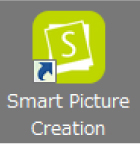 「Smart Picture Creation」をダブルクリックします。(右図参照)
「Smart Picture Creation」をダブルクリックします。(右図参照)
※Windowsの場合はデスクトップ上にできたショートカットアイコン、Macの場合はDockのアプリケーションフォルダ内のアイコンです。
※Languageを日本語に設定してください。
③写真店の登録をします。
写真店の店舗認証コードを入力し「次へ」をクリックします。
画面に従って氏名、メールアドレスなどを入力します。
初回のみ写真店の登録が必要です。
店舗コードは"JP DSB3"です。
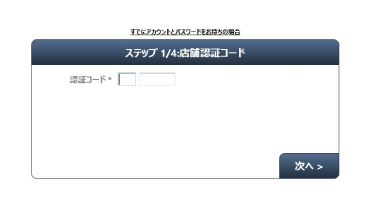
※すでにスマホや他のPCなどでアカウントとパスワードを設定済みの場合は、
「すでにアカウントとパスワードをお持ちの場合」をクリックして接続します。
2.プリントメニューを選んで写真を選択・編集
3.注文の確定・受取(お支払い)
①注文内容を確認します。
注文一覧の内容でよろしければ「次へ」ボタンをクリックし
注文確認画面で「利用規約(返品特約など)に同意します」にチェックを入れます。
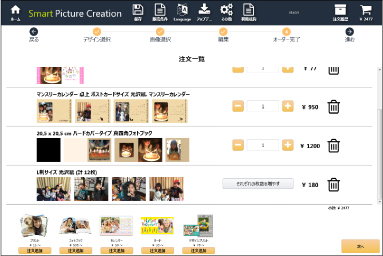
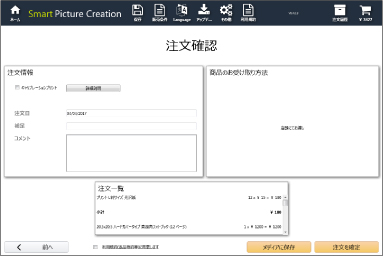
■メディアに保存してお店に持って行く場合
「メディアに保存」を押し、「メディアを選択してください」の下のボタンをクリックし
USBなどの保存先を選択し、「保存」ボタンを押します。
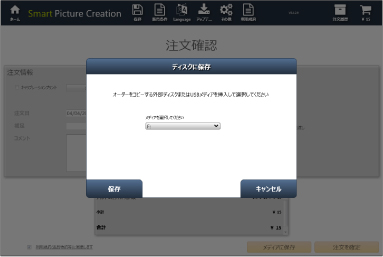
■データ送信する場合
「注文確定」をクリックします。
②お支払い方法について
店頭で商品と引き換えに代金をお支払いください。